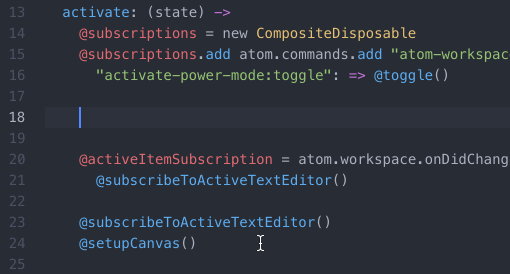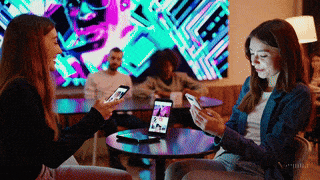こんちには。デザイナーの野田沢です。
みなさんは「Atom」というフリーのテキストエディタをご存知でしょうか。
先日筒井のブログでも紹介されたエディタです。
私は専ら「Dreamweaver」を使ってサイト構築をしていたのですが、筒井とは別ラインからAtomを使ってみました。
そしたらこれがなかなか!!
そう、実は業界では既に有名なエディタ「Atom」。
正式版リリースから1年程経過しているため、既出な感想ばかりかもしれませんが、私が初めて「Atom」を使ってみた感想をご紹介したいと思います。
テーマは「Dreamweaver」VS「Atom」。
使って分かったAtomのオススメポイント
これは…軽いぞ!
まず第一に感じたAtomのメリットはその圧倒的な軽さです。
立ち上げからコード入力までとてもスムーズ!とくに立ち上がりのスピードに関してはDWは足元にも及びません。
DWになれていた私は、まずAtomのスピード感に衝撃を受けました。(逆になぜDWは立ち上がりにあんなに時間がかかるのか…)
豊富な拡張性!
個人的にAtomの最大のメリットはこの“拡張性”であると思っています。
AtomはGitHubがオープンソースで開発を行っているエディタだそうで、とにかく拡張性が豊富です。
これからもまだまだ進化していくことが予想できますが、現在ですでに便利なプラグインがたくさんあり、おそらくほどんどの方が満足できる仕様になっているのではないでしょうか。
自分好みにカスタマイズしていけるのも好きな人にはたまらないと思います。
またGoogle Chromeと同じソース元のChromiumを使って開発されているそうで、Web開発との相性が良いという点もメリットの一つです。
UIもグッド!
UIを気にする人にとってはこれもメリットになるのではないでしょうか。
私はメインでデザイナーをしているため、数日間向き合い続けるエディタのUIはとても重要だと感じます。
使いやすいUIであることはもちろん、コーディング業務のモチベーションを保ち続けるクールなデザインも◎。
UIに関してはDW(CC 2015)も個人的には好きなのでドロー……としたいところですが、先述の通りAtomはUIもカスタマイズが可能です。
沢山のパッケージが無料でリリースされており、好みで選べるのでUIを重視する人にとってはここもAtomがリードでしょうか。
マルチプラットホーム対応!
Atomはマルチプラットホームに対応しています。
私は個人でも会社でもMacを愛用しているのでそれほどまで魅力ではないのですが、個人ではMacを使っているけど会社のPCはWindows…なんて方にとってはとても大きなメリットではないでしょうか?
フリーソフトなので同じOSでもお家や会社など複数のPCで同じ作業環境を作れるのもポイントです。
もちろんLinuxでも使えます!
おすすめパッケージの紹介
Atomの最大の特徴であるプラグインでの拡張。
デフォルトのままでも十分に使用できますが、パッケージを導入することによってもっともっと便利になるAtom。
私が導入したおすすめのパッケージを紹介したいと思います。
japanese-menu
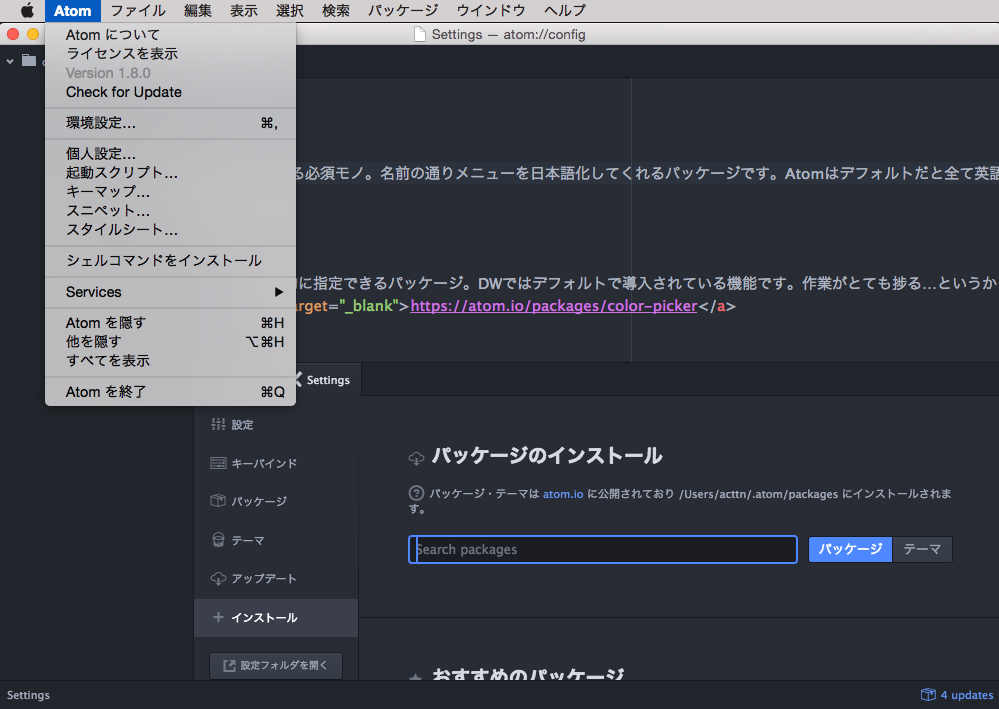
なんといってもまずはこのパッケージをインストールする必須モノ。
名前の通りメニューを日本語化してくれるパッケージです。
Atomはデフォルトだと全て英語ですので日本人ならこれは必須ではないでしょうか。
https://atom.io/packages/japanese-menu
color-picker
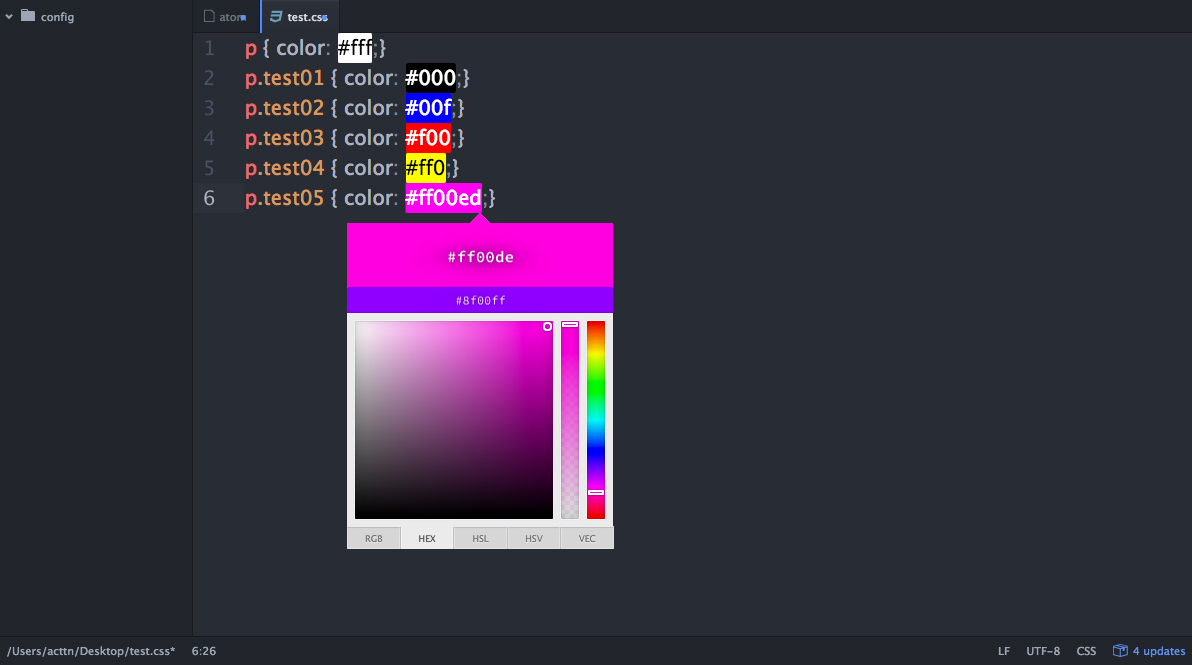
cssなどでテキストの色やバックグラウンドの色を視覚的に指定できるパッケージ。DWではデフォルトで導入されている機能です。作業がとても捗る…というかこれがないと作業できないといっても過言ではないデザイナー向け必須パッケージです。
https://atom.io/packages/color-picker
pigments
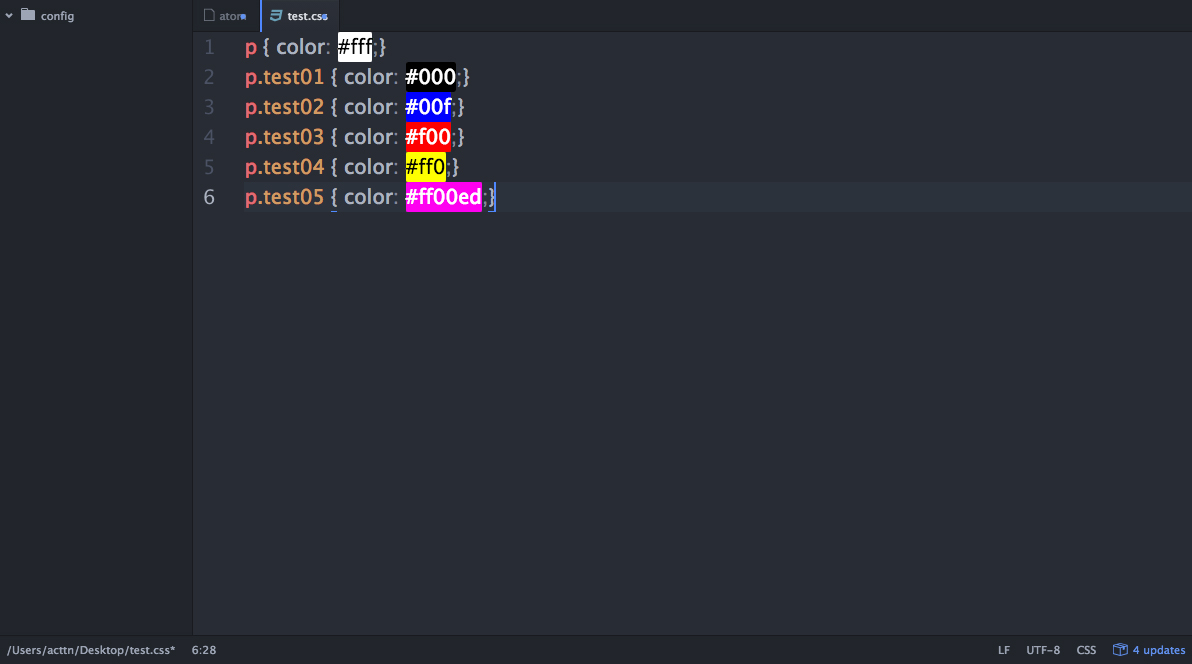
こちらは指定してある色の設定が視覚的に判別できるパッケージ。
一度決めた色を変更することはよくあり、複数設定してる場合などコードではなく見た目で探せるので作業がはかどります。
https://atom.io/packages/pigments
file-icons
![]()
こちらはツリー表示のアイコンをわかりやすく変更するパッケージです。
ファイル種類を視覚的に判別できるようになるのでおすすめです。下記の画像よりも沢山の種類に対応しています。
https://atom.io/packages/file-icons
activate-power-mode
これは実作業とは関係ないのですが、こんな演出があるといつものコーディングも楽しくなる!?パッケージ。
私は迷わずインストールしました笑
https://atom.io/packages/activate-power-mode
他にもまだまだあるパッケージ
正直まだまだ紹介したいおすすめパッケージは沢山あります。
検索すると沢山出てきますのでみなさんの好みのパッケージを見つけてカスタマイズしてみてください。
テーマもフリーのモノがいっぱいありますよ!
まとめ
ここまでAtomの紹介をたくさんしてきましたが、本ブログのテーマである「Dreamweaver」VS「Atom」の勝敗の行方は?
云わずもがなですが、Atomの勝利です!
一番の勝因はやはり無料であることでしょう。
ここまで拡張性があって無料とあっては、ほとんどの有償エディタが敵わないのではないでしょうか。
ただ私の場合すぐにDWからAtomに乗り換えるかと言うと、そういうわけでもありません。
なぜならDW特有のショートカットに慣れてしまっていたり(これはAtomもカスタマイズで近づけられそう)、cssなどの予測変換機能が私の書き方と相性が良くない…など本当に細かいとこばかりなんですが幾つかムズムズすることろがあります。
このブロブもAtomで書いたのですが、そういう“個人的な慣れ”以外は完璧といってもいいかもしれません。
まだ他のエディタに染まっていなくて、何かいいエディタを探している方や今お使いのエディタに不満が多い方などには本当にオススメのエディタです。
ここでは基本のメリットしかご紹介していませんが、機能も盛り沢山できっと納得頂けるはずです。
私も少しずつAtomへの移行を検討しています。
正直な話、実際に使ってみるまでは、DWはAdobeの有償エディタだぞ!?と無償のエディタを端からバカにしてました
すみませんでした。
恐れいりました。
とっても便利なテキストエディタ「Atom」、みなさんも是非お試しあれ!